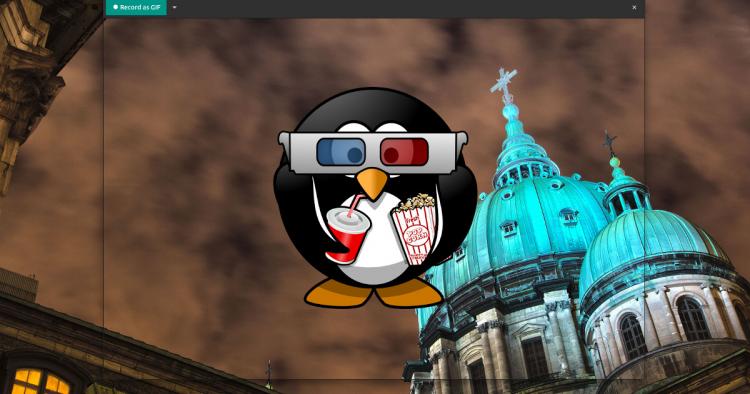Πολλές φορές δεν μας αρκεί ένα στιγμιότυπο από την οθόνη μας. Θέλουμε να κάνουμε screencasting, δηλαδή να γράψουμε ότι δείχνει η οθόνη ένα τμήμα της για να το μοιραστούμε. Για screen recording σε βίντεο (π.χ. mp4) υπάρχούν διάφορα εργαλεία (π.χ. το εξαίρετο Kazam). Τι γίνεται όμως αν θέλουμε να κάνουμε screencast και να αποθηκεύσουμε το αποτέλεσμα σε animated GIF;
Λοιπόν, η εγγραφή από την οθόνη μας σε animated GIF είναι πιο εύκολη από ότι περίμενα. Κατ'αρχάς, βέβαια, πρέπει να τονίσω ότι λόγω των περιορισμών στην χρωματική παλέτα των GIF, το αποτέλεσμα δεν είναι πάντα αυτό ακριβώς που θα είχαμε αν καταγράφαμε την οθόνη σε κανονικό βίντεο. Αλλά περί ορέξεως κολοκυθόπιτα.
Πως καταγράφουμε την οθόνη σε animated GIF
Ο πιο απλός τρόπος ειναι να χρησιμοποιήσουμε το πρόγραμμα screen recording που προτιμάμε (π.χ. Kazam), να αποθηκεύσουμε αυτό που θέλουμε σε κάποιο βιντεο και μετά να χρησιμοποιήσουμε το πανίσχυρο εργαλείο convert του πακέτου ImageMagick από τη γραμμή εντολών ως εξής:
convert -set delay 10 -layers Optimize <arxeio.mp4> animated.gif
Δείτε ένα παράδειγμα που μόλις έφτιαξα γράφοντας ένα τμήμα του παράθυρου του Firefox (προφανώς για άσχετο λόγο). Το αρχικό βίντεο ήταν 5 δευτερόλεπτα mp4 και το GIF που προέκυψε είναι 1.4ΜΒ:
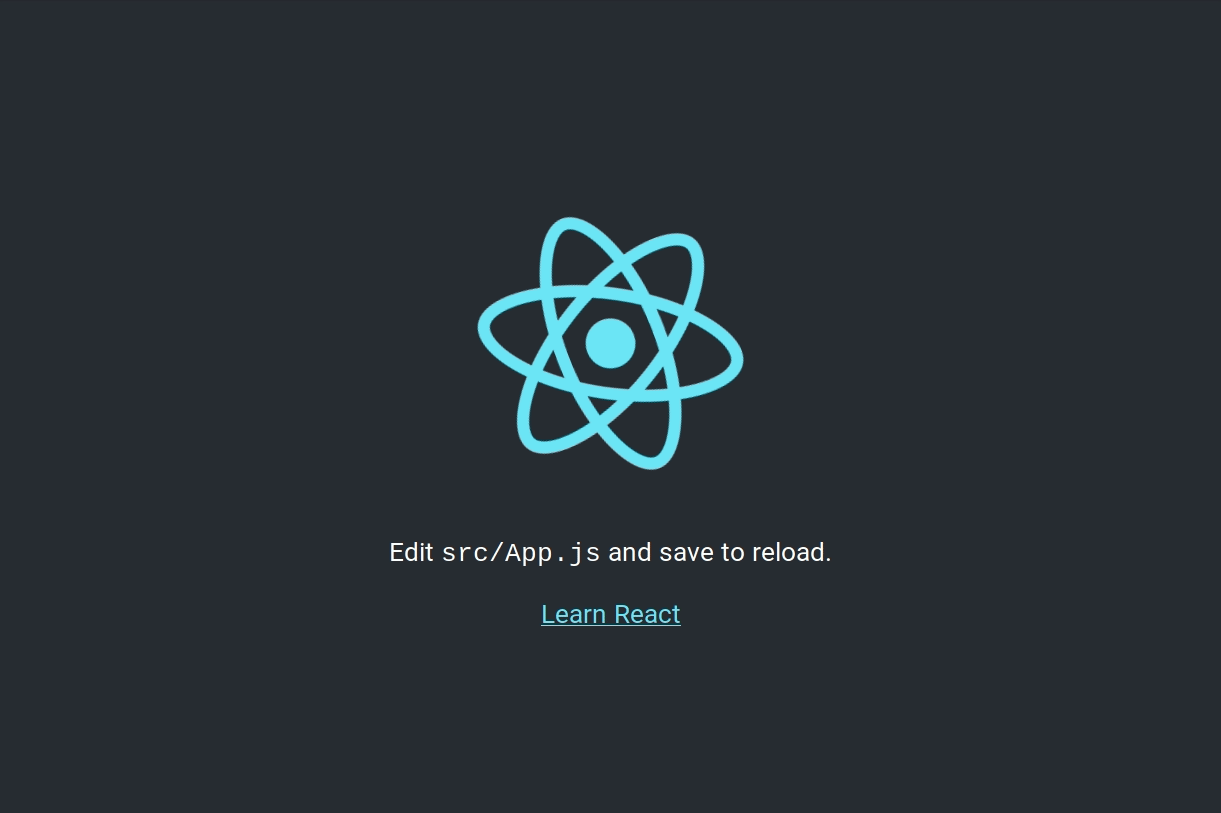
Εύκολη εγγραφή σε GIF με το Peek
Ενας δεύτερος τρόπος για screen recording σε GIF είναι να εγκαταστήσουμε Peek. Πρόκειται για μια ανοικτού κώδικα εφαρμογή που επιτρέπει να καταγράψουμε με ευκολία σε animated GIF ό,τι θέλουμε από την οθόνη μας, ένα κομμάτι της ή ολόκληρη την οθόνη.
Αν έχετε Ubuntu 18.10+, εγκαθιστάτε το Peek απευθείας:
sudo apt install peek
Για παλιότερες εκδόσεις της διανομής, υπάρχει αποθετήριο PPA από που εγκαθιστούμε το πρόγραμμα με τις παρακάτω εντολές:
sudo add-apt-repository ppa:peek-developers/stable sudo apt update sudo apt install peek
Κατόπιν, τρέχουμε το peek, βάζουμε το παράθυρο στο τμήμα που θέλουμε να καταγράψουμε και πατάμε Record.
Στις δοκιμές μου, το αποτέλεσμα και στις δύο περιπτώσεις είναι το ίδιο, απλά με το Peek έπαιρνα GIF με λίγο μικρότερο μέγεθος.
Εγγραφή GIF screencast με το Byzanz
Ενας τρίτος τρόπος εγγραφής της οθόνης σε GIF είναι το command-line εργαλείο byzanz, που υπάρχει στα αποθετήρια του Ubuntu/Debian. Το μόνο κακό είναι ότι το συγκεκριμένο θέλει να το τρέξεις από τη γραμμή εντολών και εξορισμού καταγράφει όλη την οθόνη, πράγμα που αποτελεί πρόβλημα αν θες να "τσιμπήσεις" μόνο ένα κομμάτι της ή μία από τις 3 οθόνες σου... Υπάρχουν παράμετροι για να παίξεις, αλλά με δεδομένο ότι η ίδια δουλειά γίνεται πιο εύκολα από το Peek ή το συνδυασμό Kazam+convert, δεν θα μπω σε λεπτομέρειες.
Το Byzanz θα το συνιστούσα σε όποιον θέλει π.χ. να καταγράψει όλη την οθόνη σε GIF την ώρα που παίζει κάποιο παιχνίδι, μια και τα GIF που παράγει έχουν πολύ καλή ποιότητα και FPS ενώ είναι αρκετά μικρά σε μέγεθος... Δείτε πόσο καλά κατέγραψε το byzanz όλο το desktop μου (δύο οθόνες για 5 δευτερα) δίνοντας ένα GIF μικρότερο από 2 ΜΒ:
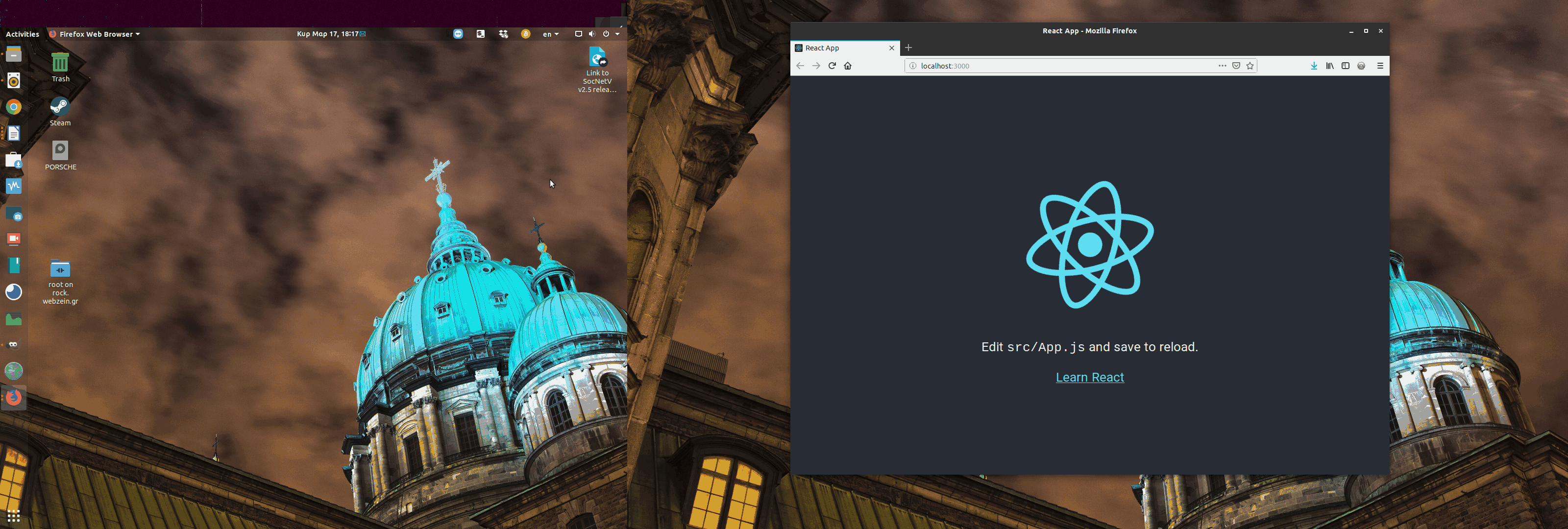
- Συνδεθείτε ή εγγραφείτε για να σχολιάσετε